ผู้คนจำนวนมากใช้ทั้ง WiFi และอีเธอร์เน็ตการเชื่อมต่อพร้อมกัน จัดการได้ง่าย Windows 10 จะไม่หยุดคุณจากการเชื่อมต่ออะแดปเตอร์เครือข่ายทั้งสอง แต่จะไม่อนุญาตให้คุณกำหนดลำดับความสำคัญสำหรับพวกเขา เคยมีวิธีการทำเช่นนี้ แต่ไม่สามารถใช้งานได้ใน Windows 10 เวอร์ชันล่าสุดซึ่งไม่ได้หมายความว่าเป็นไปไม่ได้ที่จะตั้งค่าลำดับความสำคัญการเชื่อมต่อ คุณสามารถตั้งค่ากำหนดอะแดปเตอร์เครือข่ายใน Windows 10 และให้ความสำคัญกับ WiFi หรืออีเทอร์เน็ตมากกว่าอุปกรณ์อื่น
การตั้งค่าอะแดปเตอร์เครือข่าย
ในการตั้งค่ากำหนดอะแดปเตอร์เครือข่ายคุณต้องดาวน์โหลดแอปที่เรียกว่า Wired WiFi Switcher.
เมื่อคุณดาวน์โหลดแอปคุณจะต้องติดตั้ง ในระหว่างการติดตั้งจะขอให้คุณตั้งค่าลำดับความสำคัญของอะแดปเตอร์เครือข่าย คุณควรรู้ว่าอะแดปเตอร์ WiFi และ Ethernet ของคุณคืออะไร โดยปกติหากการ์ดเครือข่ายค่อนข้างใหม่แอพจะสามารถรับรู้ว่ามีอะแดปเตอร์เครือข่ายใดที่ใช้เชื่อมต่อกับเครือข่าย WiFi และใช้เพื่อเชื่อมต่อกับเครือข่ายอีเธอร์เน็ต
แอพจะขอให้คุณเลือกอะแดปเตอร์หลักจากรายการที่ปรากฏ คุณสามารถเลือกได้เพียงหนึ่งอะแดปเตอร์เครือข่ายหลัก

ถัดไปคุณจะถูกขอให้เลือกอะแดปเตอร์รองและอีกครั้งคุณสามารถเลือกได้เพียงอะแดปเตอร์เดียว ทำการติดตั้งให้สมบูรณ์โดยคลิกถัดไปและการตั้งค่าเครือข่ายจะถูกตั้งค่า
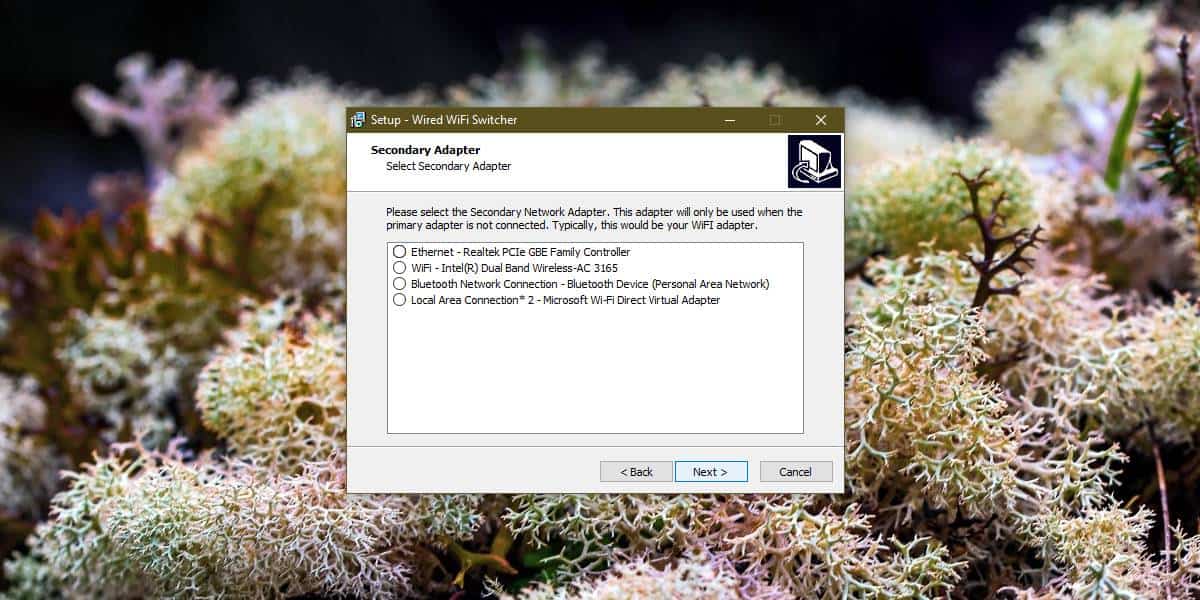
แอพนี้ไม่มีส่วนต่อประสานใด ๆ ในขณะนั้นสามารถกำหนดลำดับความสำคัญของอะแดปเตอร์เครือข่ายได้ แต่ก็ไม่มีวิธีที่ง่ายในการเปลี่ยนได้ทันที หากคุณมีปัญหากับแอพที่ไม่ได้ตั้งค่าอะแดปเตอร์ให้ถูกต้องอาจต้องใช้ไดรเวอร์เครือข่ายของคุณ
น่าเสียดายที่ไม่มีวิธีการนี้ออกจากกล่อง. เป็นการกำหนดค่าที่ผู้คนจำนวนมากต้องเปลี่ยนและไม่ จำกัด เพียงแค่การตั้งค่า WiFi และ Ethernet ผู้ใช้ยังต้องตั้งค่าเครือข่ายประเภทเดียวกันเช่นการตั้งค่าเครือข่าย WiFi ด้วย Microsoft ปรับปรุงแอปการตั้งค่าอย่างต่อเนื่องและตัดคุณสมบัติต่าง ๆ ออกจากแผงควบคุมมันยังไม่ได้เพิ่มวิธีที่ง่ายขึ้นสำหรับการจัดการเครือข่าย
หากคุณประสบปัญหาการเชื่อมต่อหลังจากติดตั้งแอพนี้คุณควรจะลบมัน จะไม่ปรากฏเป็นแอปใหม่ในรายการแอปในเมนูเริ่ม แต่คุณสามารถถอนการติดตั้งได้จากแผงควบคุม ไปที่โปรแกรมและเลือกถอนการติดตั้งโปรแกรม แอปควรปรากฏในรายการแอพที่ติดตั้ง เลือกและคลิกถอนการติดตั้ง













ความคิดเห็น